Como adicionar colunas e linhas no Planilhas Google
Como adicionar colunas e linhas no Planilhas Google? O serviço de criação de planilhas do Google permite adicionar e remover rapidamente linhas e colunas, neste post explicaremos de maneira simples para você poder editar ou consertar suas planilhas. No final do post também explicaremos como excluir linhas e colunas.
Adicionar colunas e linhas no Planilhas Google
Faça login no Planilhas Google e abra o documento que quer editar.
Clique na célula onde você quer adicionar a linha ou coluna, isso irá selecionar a célular e ela ficará azul. Em seguida clique no “Inserir” no menu superior, vai aparecer as opções para “Linha acima”, “Linha abaixo”, “Coluna à esquerda” e “Coluna à direita”.
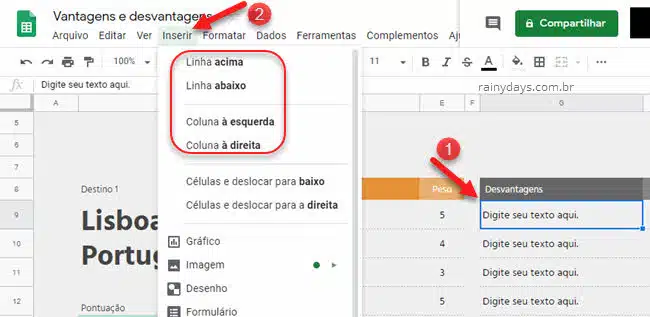
Se você precisa adicionar mais de uma linha, então selecione a quantidade de células referentes a quantidade de linhas que quer adicionar. Por exemplo, quero adicionar 4 linhas, seleciono 4 células antes de clicar em “Inserir”.
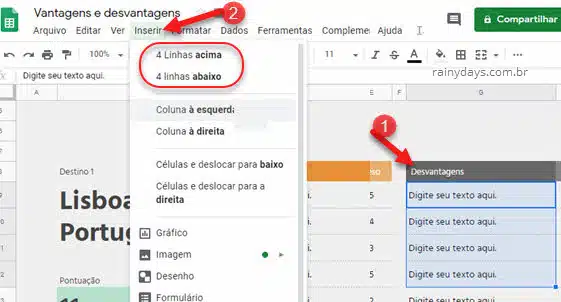
Outra opção para adicionar linhas e colunas é clicando com o botão direito do mouse em cima das células selecionadas, depois “Inserir linha” ou “Inserir coluna”. Mas desta maneira não é possível escolher se quer adicionar linha acima ou abaixo ou a coluna na direita ou esquerda, por padrão as linhas serão adicionadas acima e as colunas na esquerda.
Quem gosta de usar o teclado existem alguns atalhos do Planilhas que você pode usar para inserir linhas e colunas:
- Inserir linhas acima (com as linhas selecionadas)
- Google Chrome: Alt + i, depois r
- Outros navegadores: Alt + Shift + i, depois r
- Inserir linhas abaixo (PARECE não estar funcionando pois adiciona Desenho)
- Google Chrome: Alt + i, depois w
- Outros navegadores: Alt + Shift + i, depois w
- Inserir colunas à esquerda (com as colunas selecionadas)
- Google Chrome: Alt + i, depois c
- Outros navegadores: Alt + Shift + i, depois c
- Inserir colunas à direita
- Google Chrome: Alt + i, depois o
- Outros navegadores: Alt + Shift + i, depois o
Excluir linhas e colunas
Para excluir linhas e colunas o processo é parecido, mas usando apenas o botão direito do mouse. Selecione as colunhas ou linhas que quer excluir, clique com botão direito do mouse em cima e escolha “Exclui x linhas” ou “Excluir coluna”.
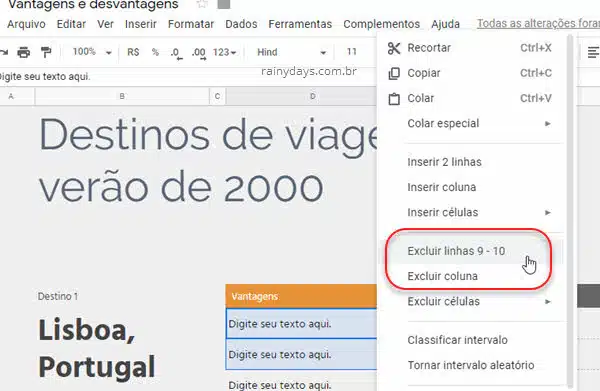
Alguns atalhos para quem gosta de usar o teclado:
- Excluir linhas (com as linhas selecionadas)
- Google Chrome: Alt + e, depois d
- Outros navegadores: Alt + Shift + e, depois d
- Excluir colunas (com as colunas selecionadas)
- Google Chrome: Alt + e, depois e
- Outros navegadores: Alt + Shift + e, depois e
